Apple Store 版本更新
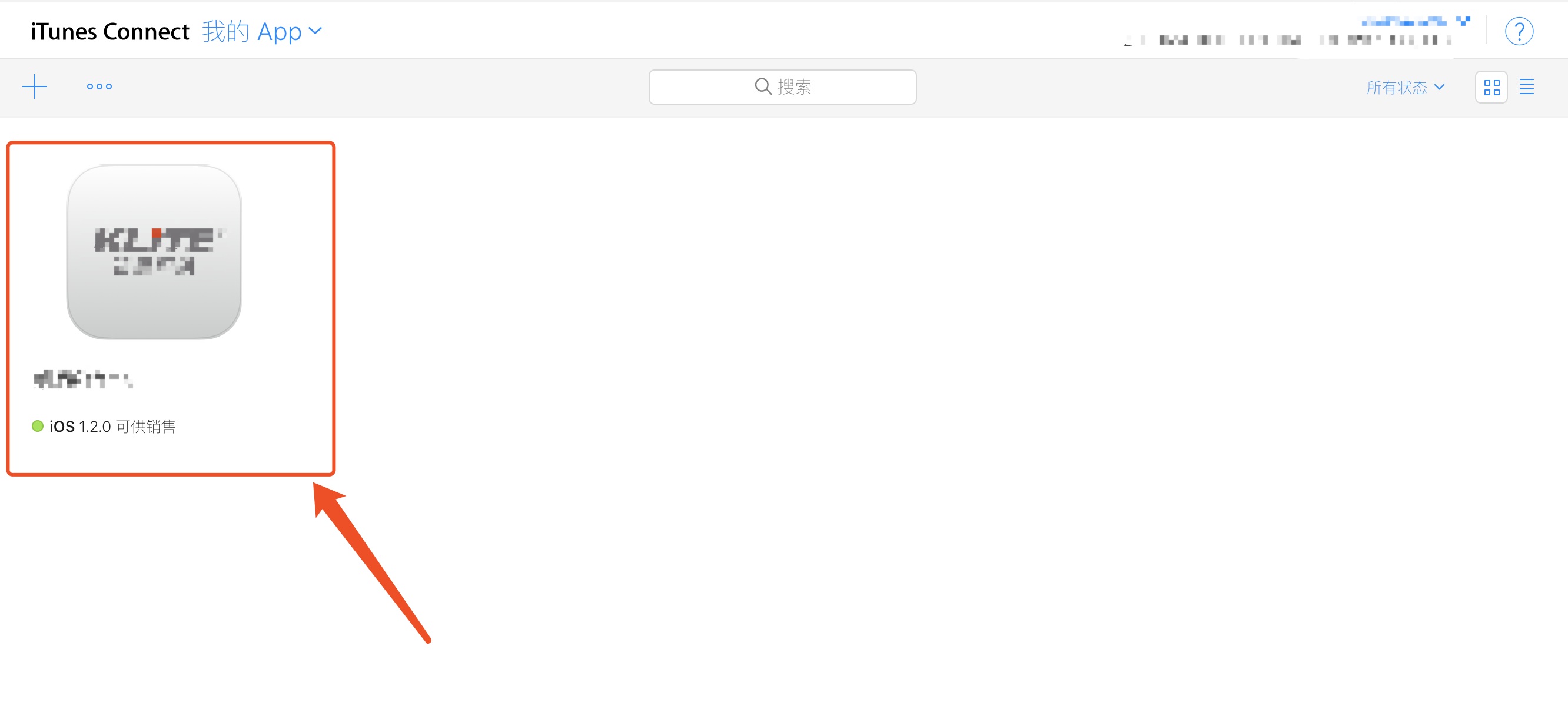
2.点击版本或平台,选择iOS新建一个版本,版本号请跟涂鸦iot平台上创建的版本号保持一致;
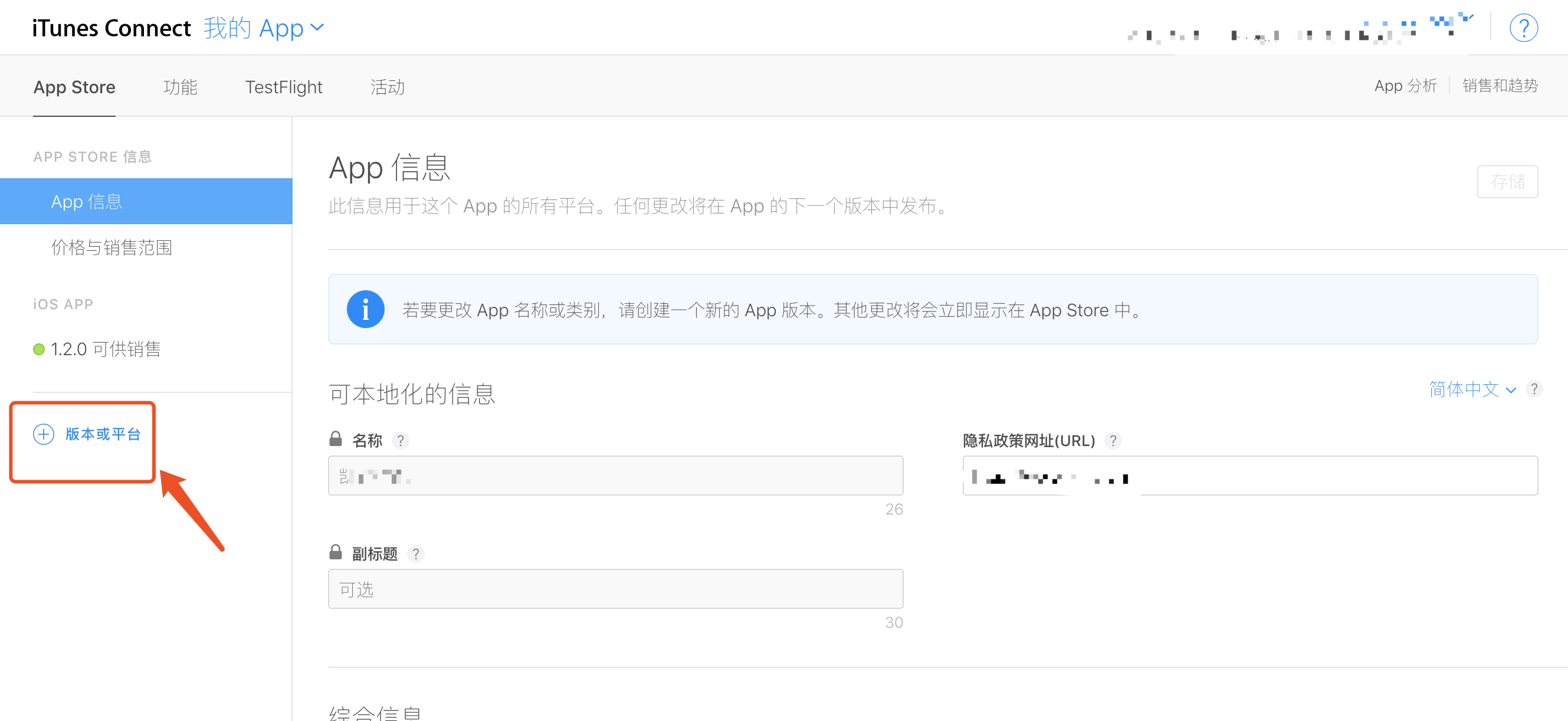
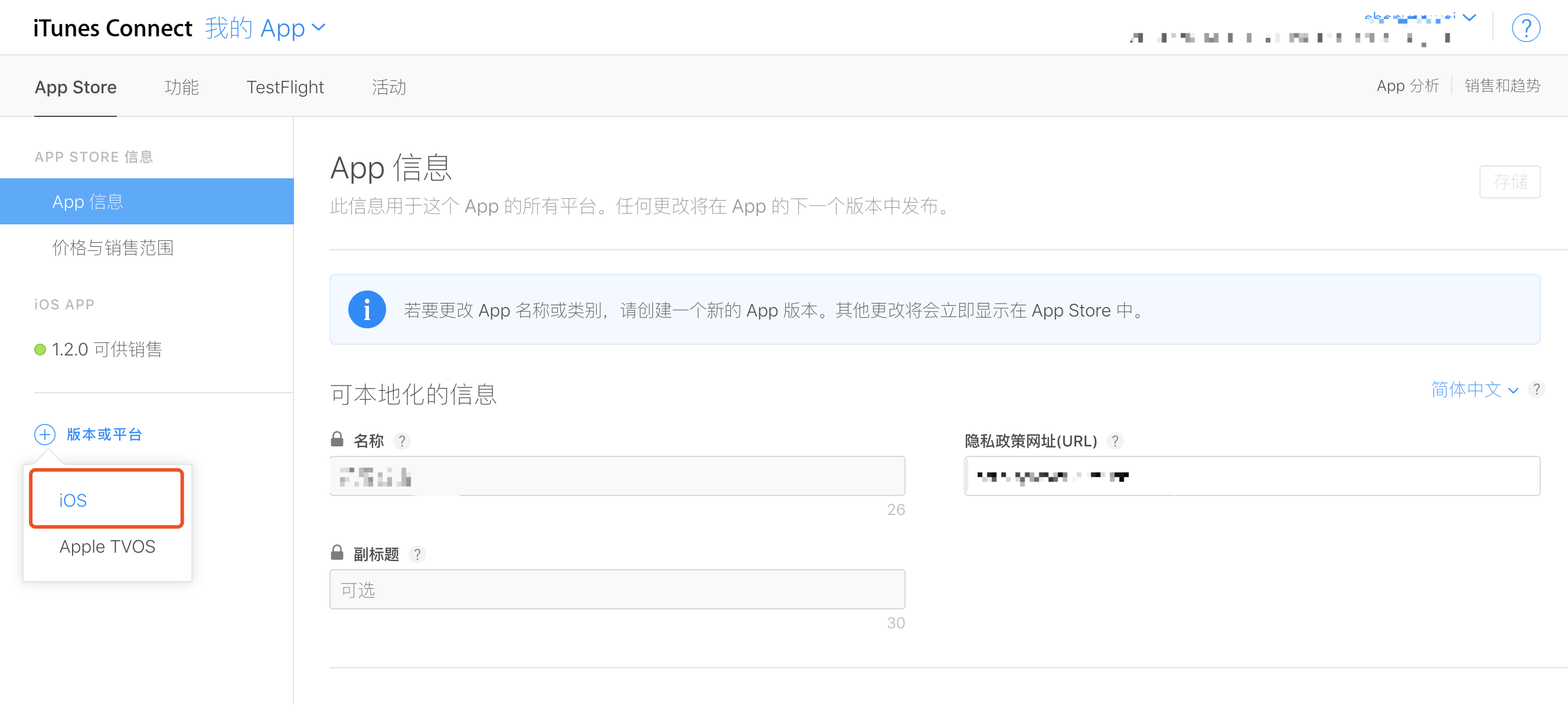
3.新建版本后,需要在版本信息中填写此版本中更新的功能介绍,如此APP中包含多个语言的,需要切换不同语言填写此信息;填写完成后点击右上角的存储即可;
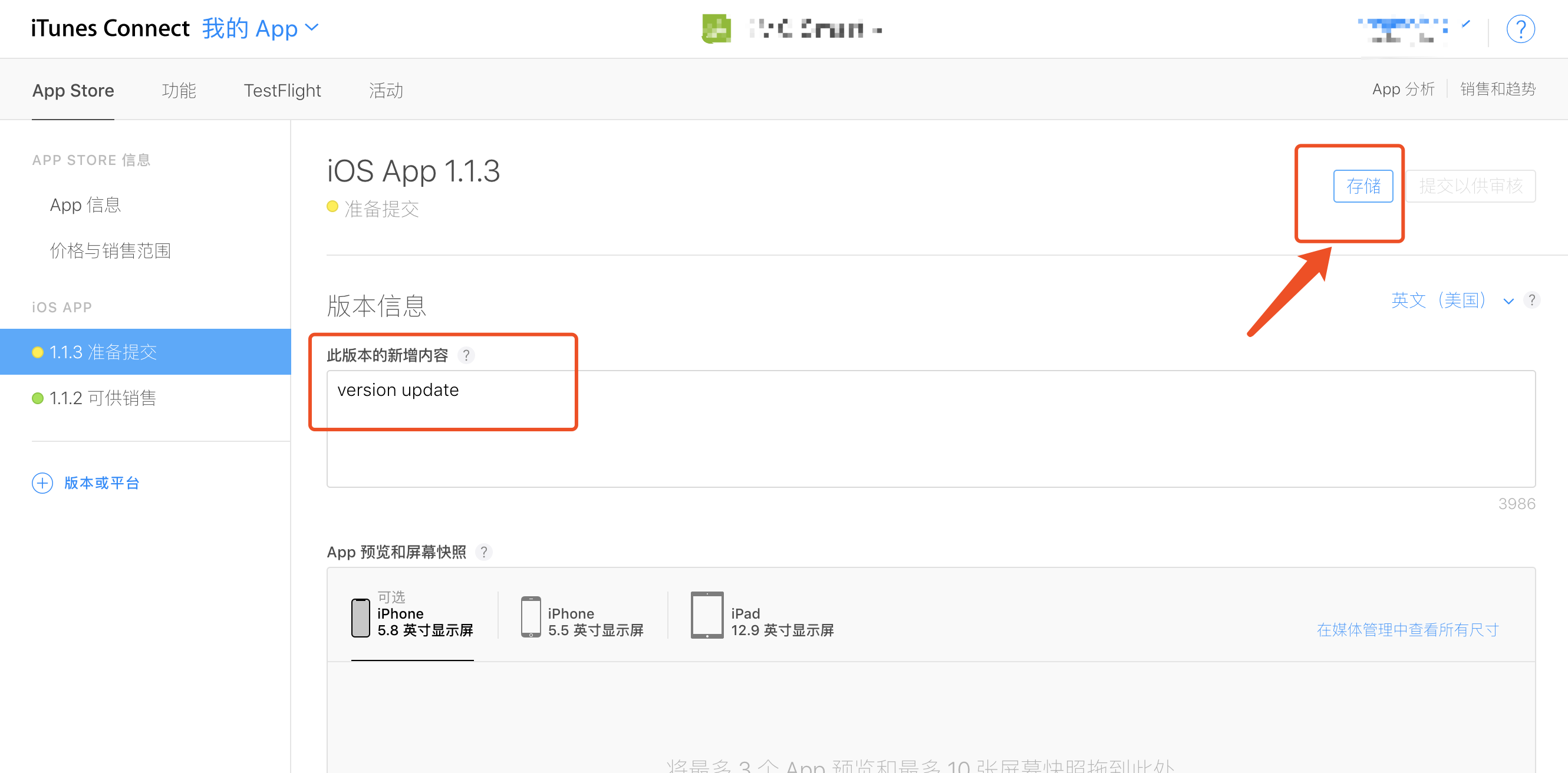
注意:请您先提交工单联系涂鸦工作人员注册一个虚拟的审核账号,该账号可自定义,涂鸦协助提供验证码,该账号会打包进ipa文件中,您需要重新下载App,然后登录该账号进行演示视频拍摄及预览图制作(审核模式仅在该账号下展示,不影响普通账号)。
4.由于Apple Store出新规则,需要分别上传iPhone 6.5英寸显示屏和iPhone 5.5英寸显示屏,建议重新选择一款产品进行配网绑定(不能使用球泡灯,灯带,单插,UI过于简单,拒审概率较高),该截图必须用苹果手机截图,并且手机上方不能出现其他应用图标,建议截图时手机开启飞行模式;
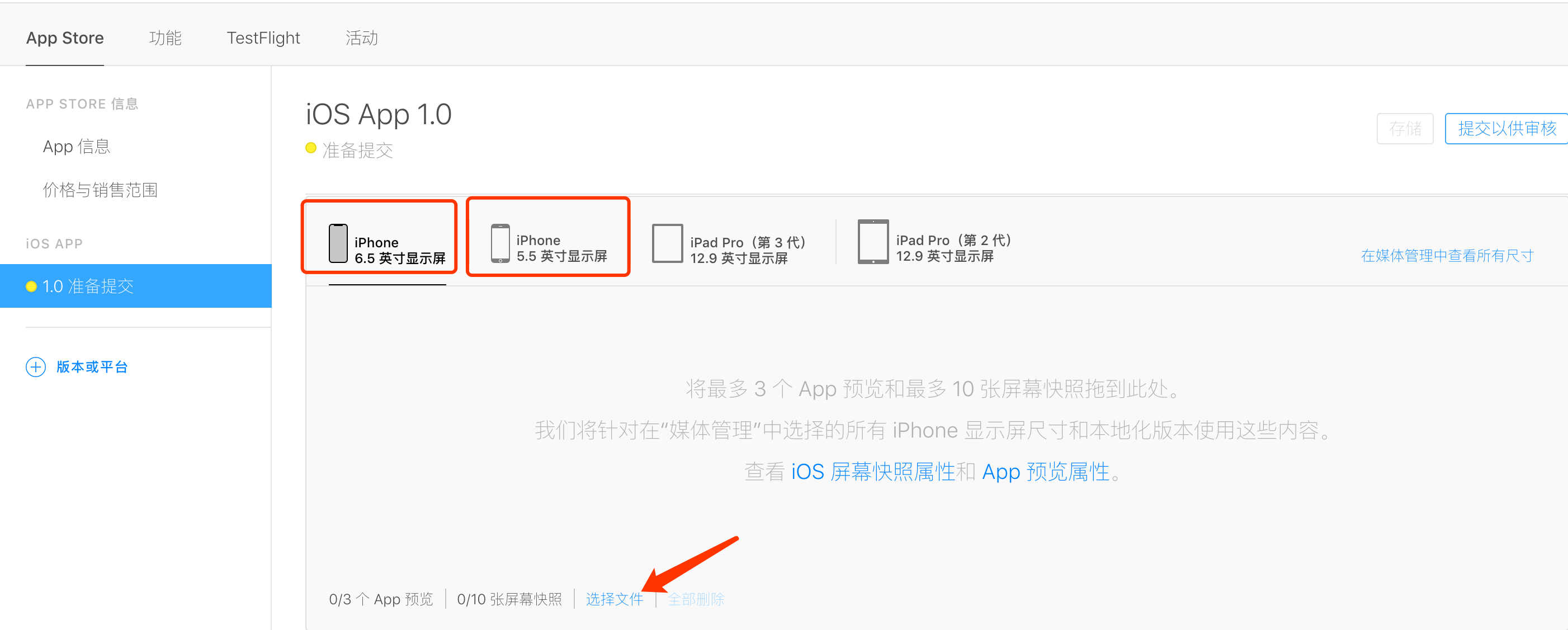
预览图效果参考(背景图尺寸为1242 * 2688px,手机模型iPhone XR):
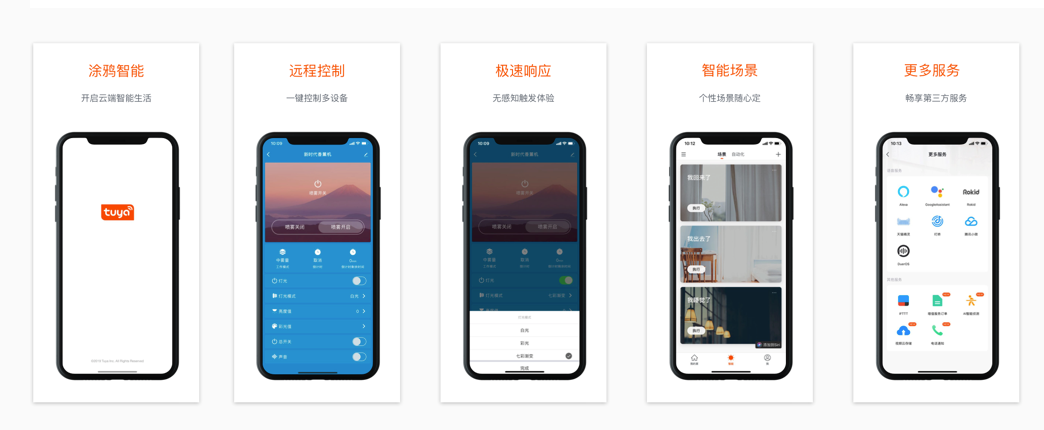
预览图效果参考,背景图尺寸为1242 * 2208px,手机模型iPhone 6 plus:
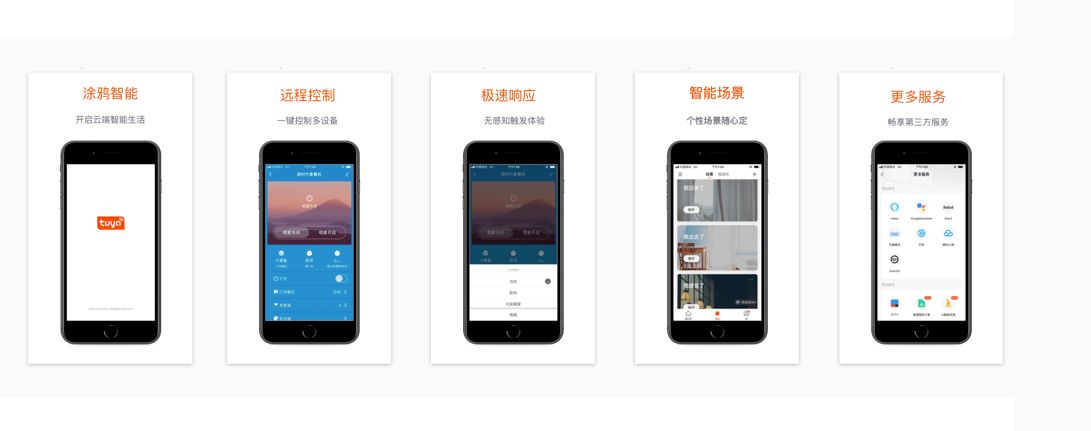
5.您需要使用Mac电脑,安装最新版的“Xcode”,打开Xcode,选择Open Developer Tool–> Application Loader;
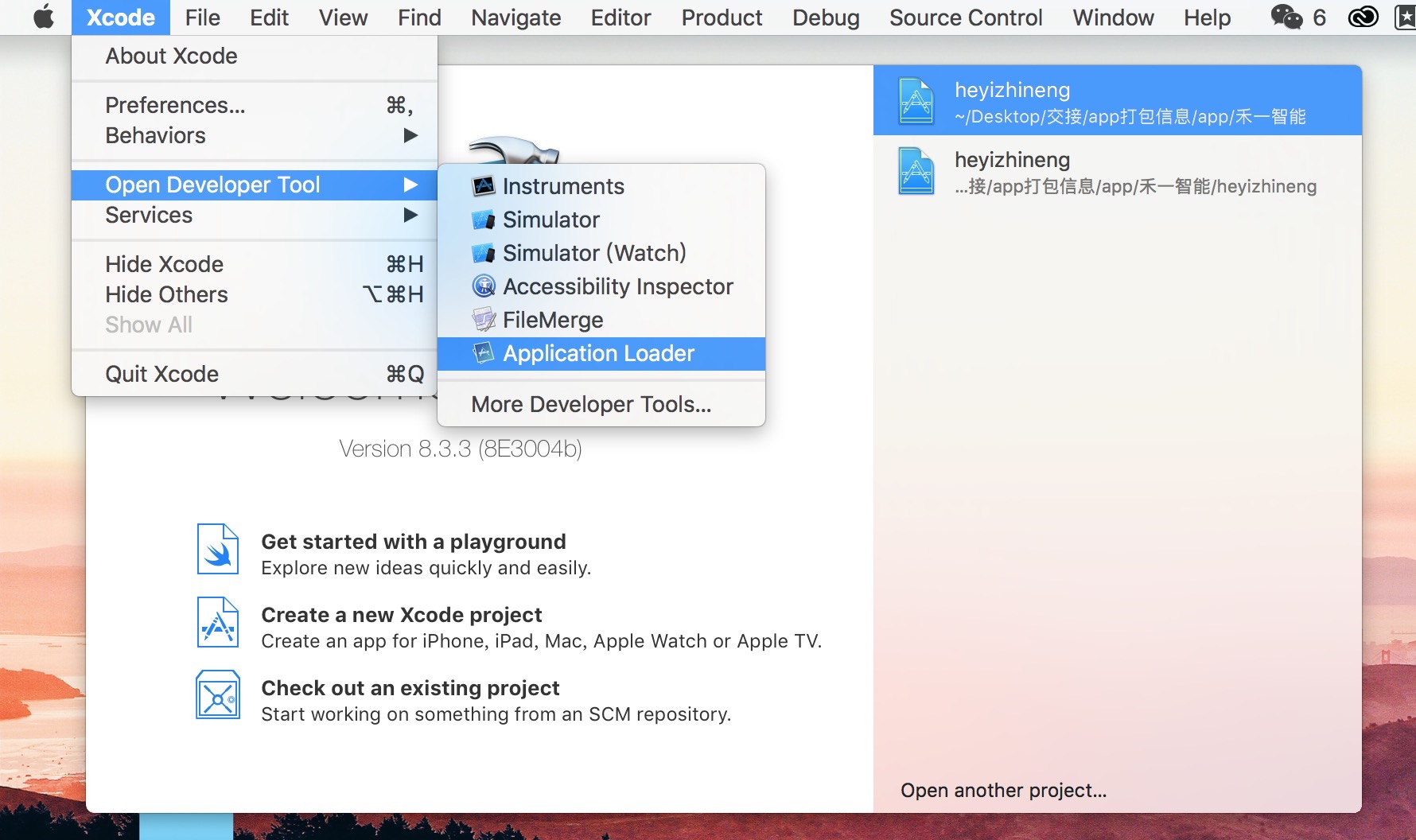
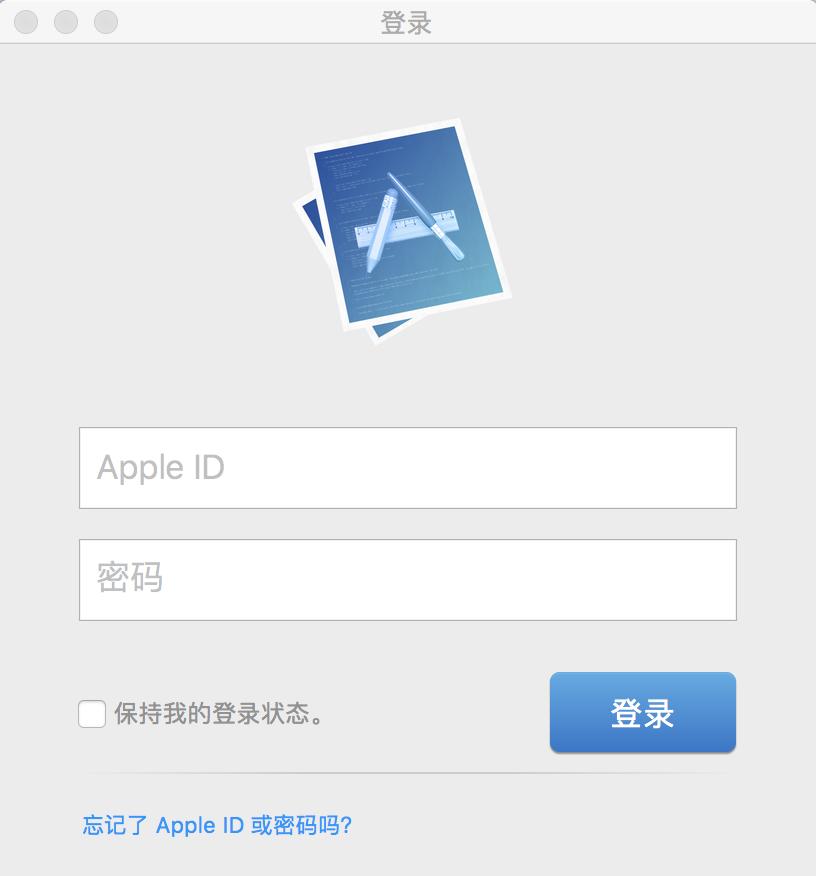
7.登录后在右下角点击选取,选择从涂鸦平台获取的iOS包文件上传App store。
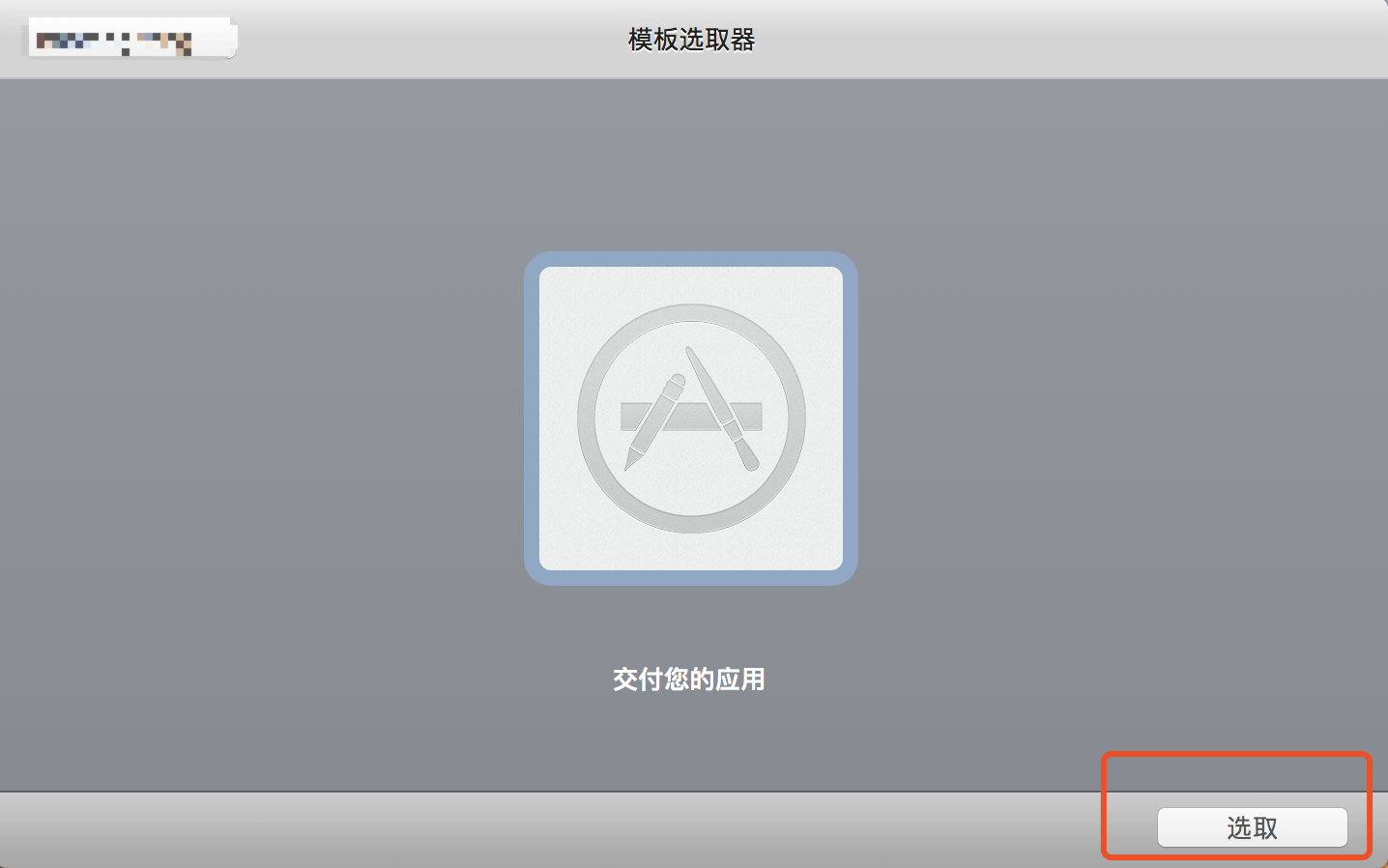
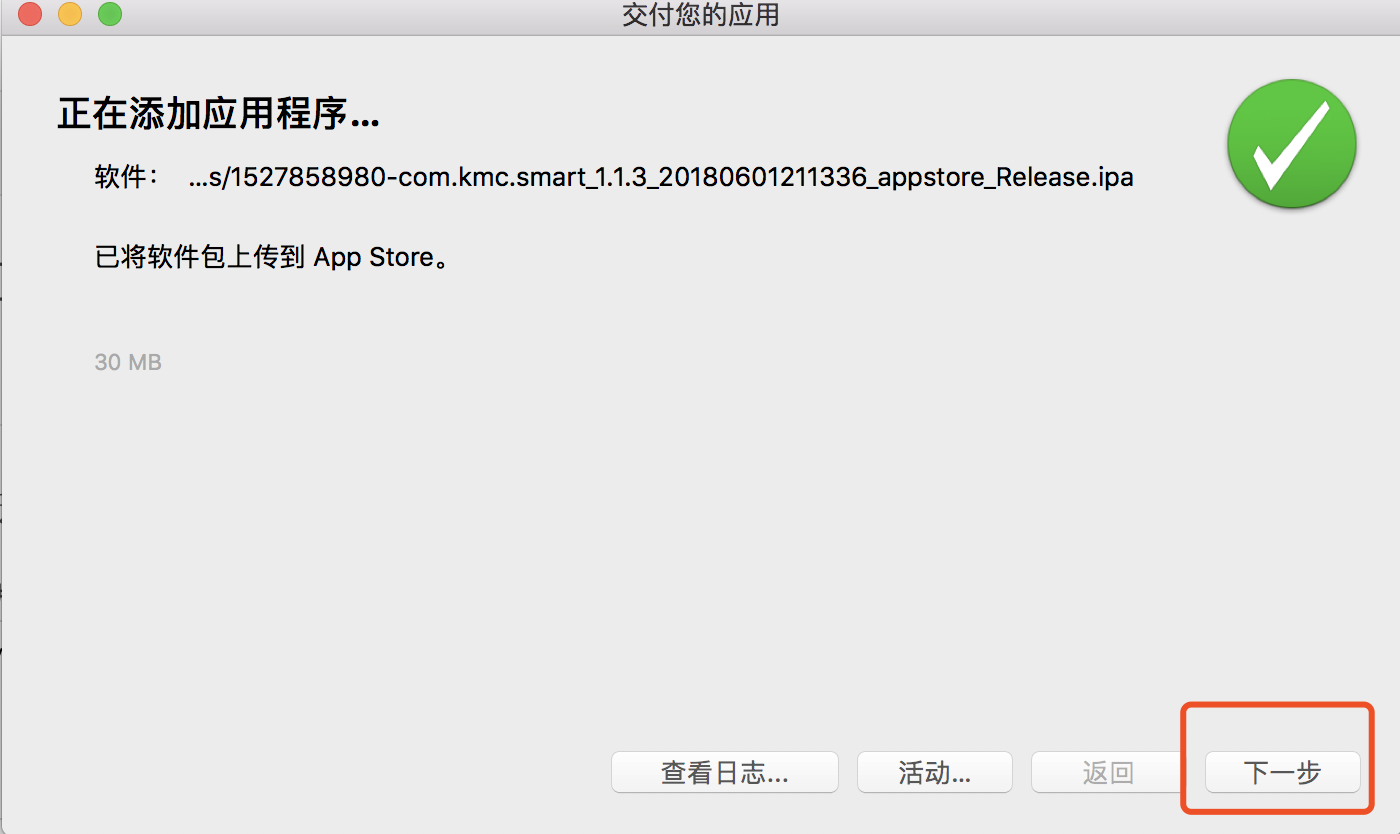
8.当上传状态显示完成时,请耐心等待,由于服务器在美国,此上传非实时到达,可关注开发者账号中构建版本处的状态,刷新后当页面出现下图所示请在提交App前先选择一个构建版本的字样时,说明包已上传完成,可直接点击选择。
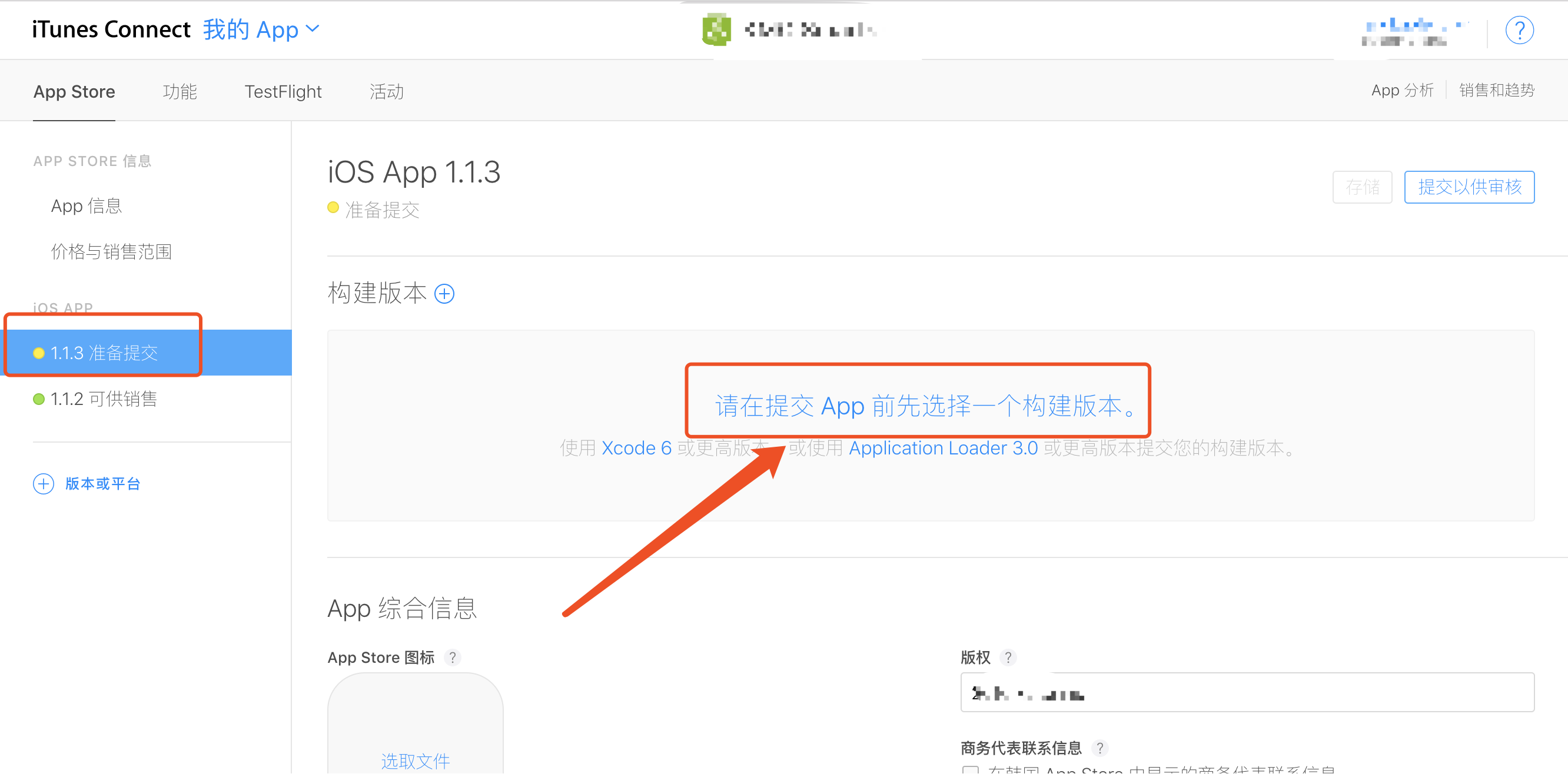
9.选择当前版本后点击完成即可。
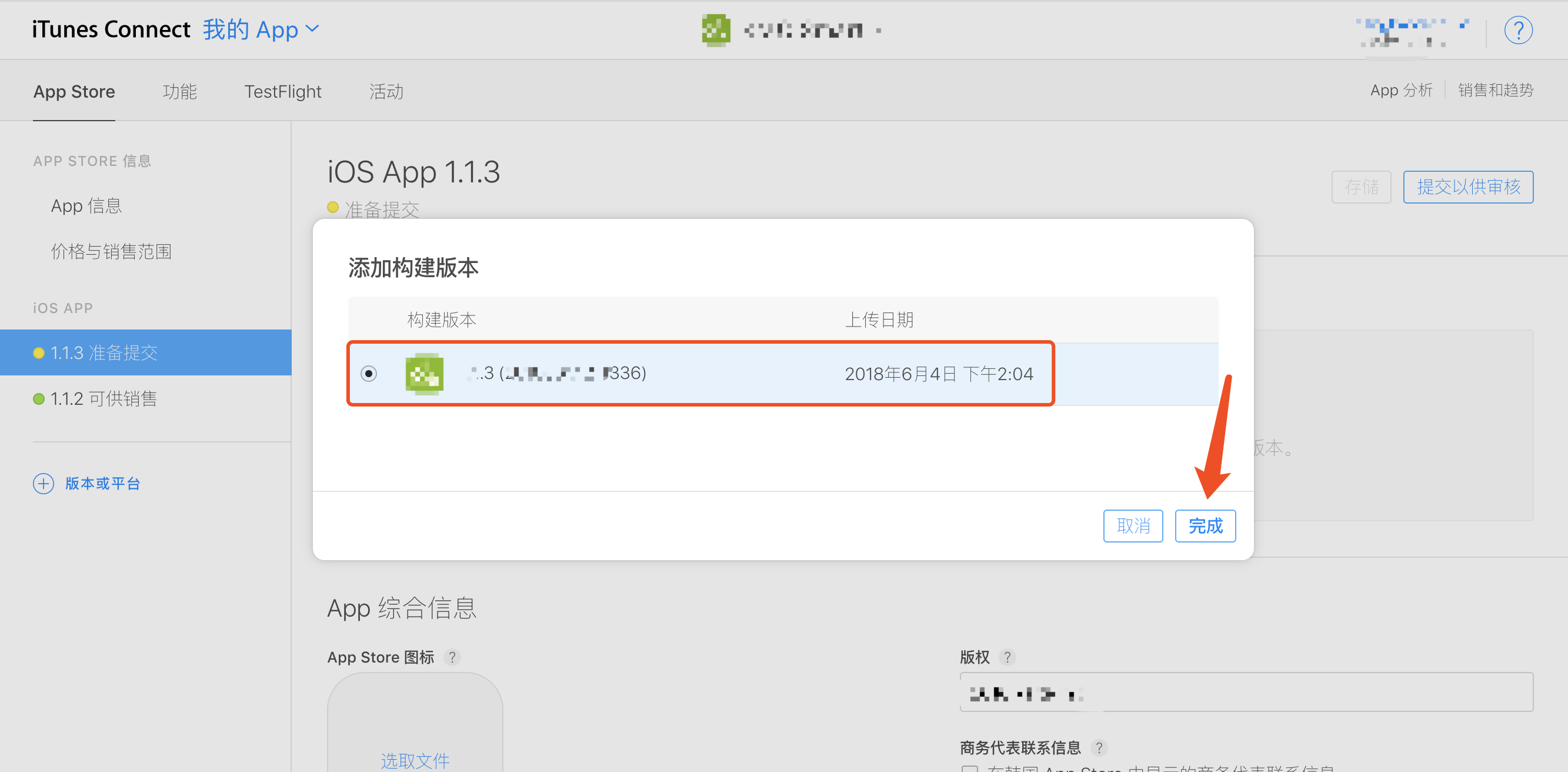
10.请检查测试账号中是否有配网设备(该设备需要跟第4步的预览图中的设备保持一致),在提交审核期间该设备需要保持在线状态。
11.请检查备注中的演示视频是否可以正常观看(此视频中的设备需要跟第4步,第10步中的设备保持一致),如发现视频中的设备不一致,请重新拍摄并上传YouTube,获取链接填写在备注中。 演示视频参考,电脑需要安装VPN才能访问此视频
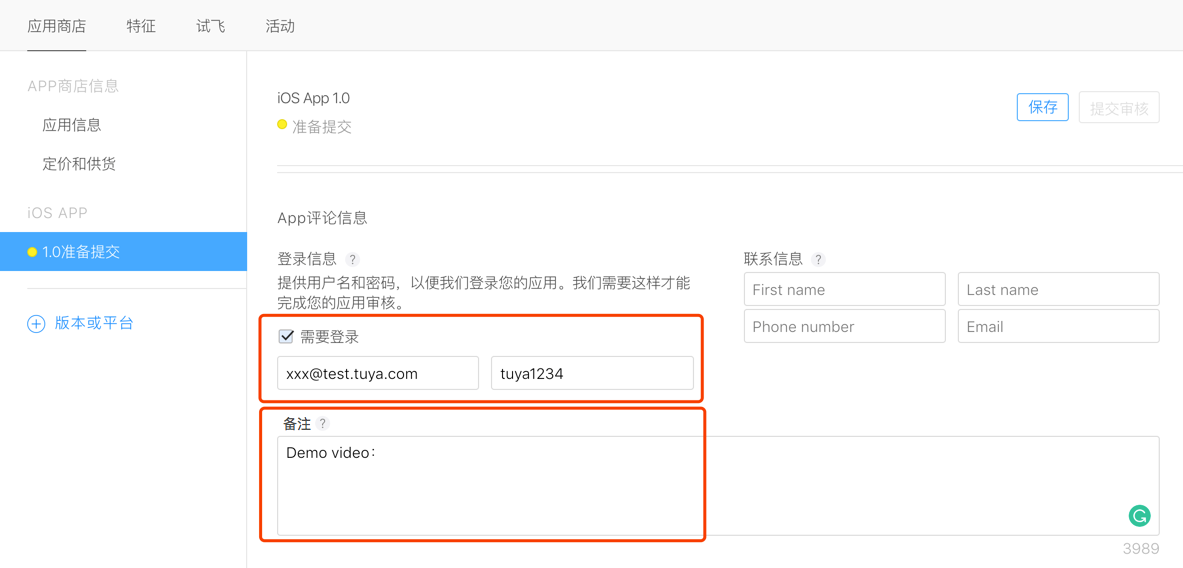
12. 如此APP信息不需要修改的,存储以后可直接点击提交以供审核;如需要修改,可修改后再提交。
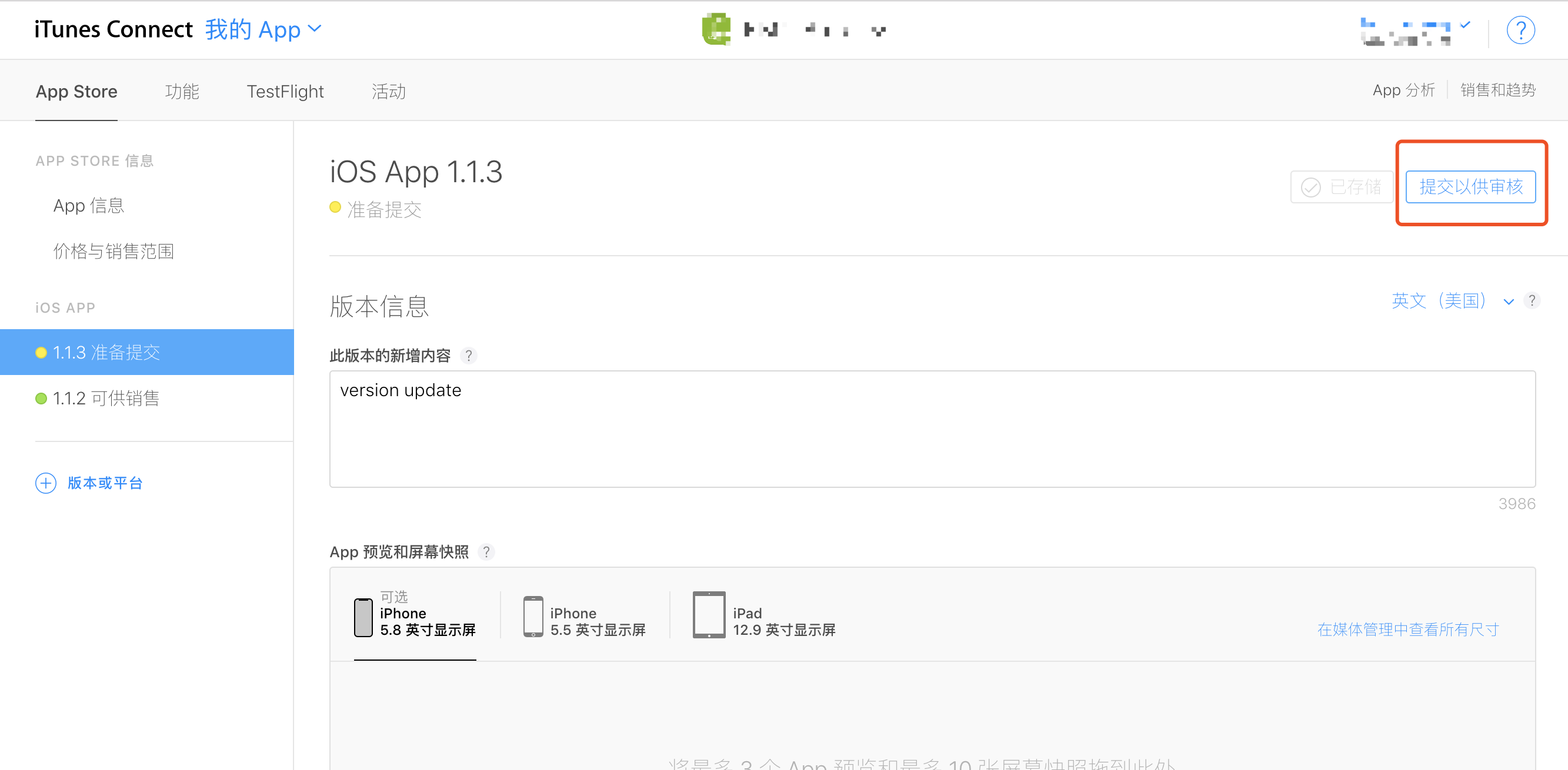
13.当提交审核后,页面会跳转广告标识符,选择否,然后提交即可。
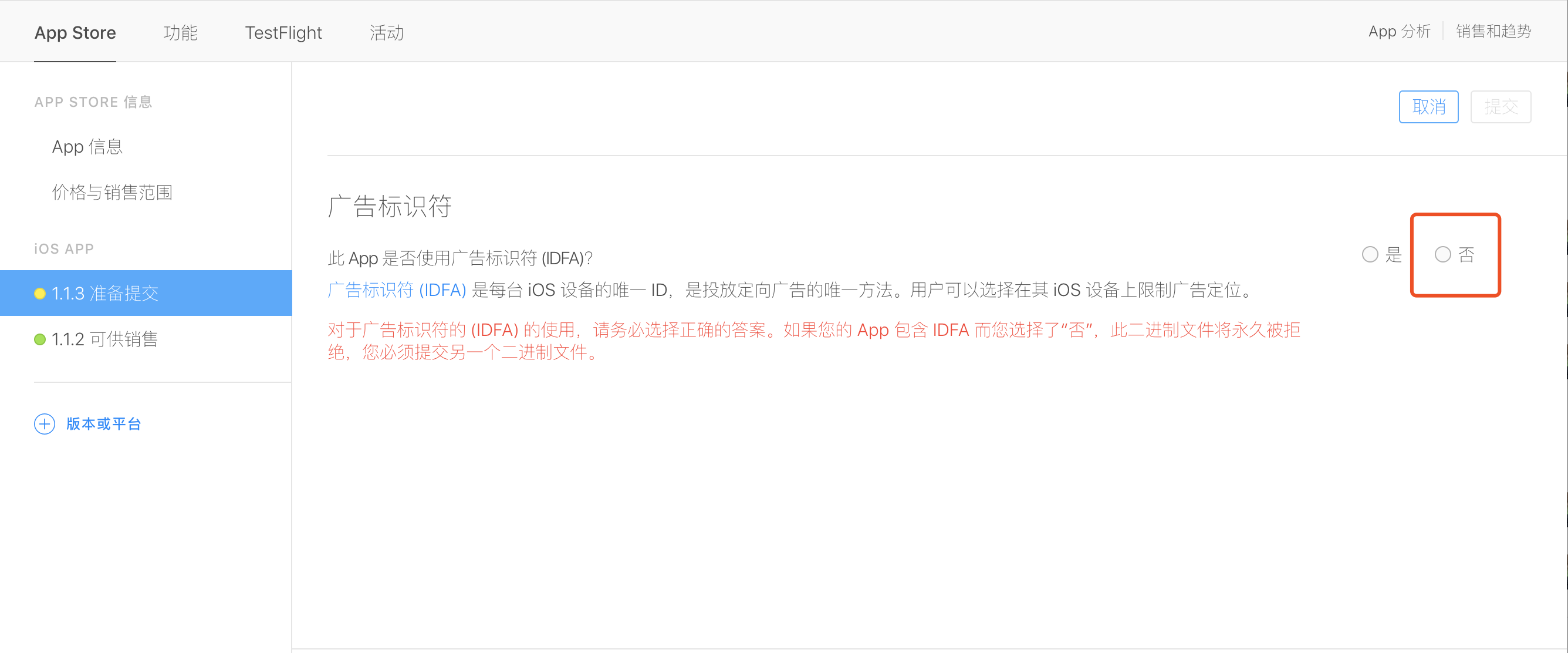
14.当页面跳转显示正在等待审核,说明已提交更新完成,后续关注审核状态即可。
Apple Store 版本更新